Récemment, un grand nombre de joueurs de Warzone ont commencé à signaler un Erreur de développement 6634 problème qui les fait démarrer au milieu du jeu. Bien que la cause de ce problème varie d'une personne à l'autre, nous avons mis en place des correctifs qui fonctionnent pour de nombreux joueurs. Essayez-les et faites fonctionner votre jeu immédiatement.
Essayez ces correctifs
Vous n'aurez peut-être pas besoin de tous les essayer. Travaillez simplement jusqu'à ce que vous trouviez celui qui fait l'affaire.
- Analysez et réparez vos fichiers de jeu
- Mettez à jour votre pilote graphique
- Installer toutes les mises à jour Windows
- Réinstaller tous les shaders
- Modifiez vos chargements, skins et opérateurs
- Ouvrez votre bataille.net client.
- Dans le menu de gauche, sélectionnez Appel du devoir : MW . Cliquez sur Choix et sélectionnez Numériser et réparer .

- Cliquez sur Commencer l'analyse . Attendez ensuite que la vérification soit terminée.

- Une fois cela fait, entrez dans le jeu et jouez comme vous le feriez normalement.
- Exécutez Driver Easy et cliquez sur le Scanne maintenant bouton. Driver Easy analysera ensuite votre ordinateur et détectera tout pilote problématique.

- Cliquez sur Tout mettre à jour pour télécharger et installer automatiquement la bonne version de tout les pilotes manquants ou obsolètes sur votre système. (Cela nécessite le Version Pro - vous serez invité à effectuer la mise à niveau lorsque vous cliquerez sur Tout mettre à jour. Si vous ne voulez pas payer pour la version Pro, vous pouvez toujours télécharger et installer tous les pilotes dont vous avez besoin avec la version gratuite ; il vous suffit de les télécharger un par un et de les installer manuellement, de la manière habituelle sous Windows.)
 La version Pro de Driver Easy livré avec support technique complet . Si vous avez besoin d'aide, veuillez contacter L'équipe d'assistance de Driver Easy à .
La version Pro de Driver Easy livré avec support technique complet . Si vous avez besoin d'aide, veuillez contacter L'équipe d'assistance de Driver Easy à . - Sur votre clavier, appuyez sur Gagner (la touche du logo Windows). Dans le coin inférieur gauche de votre écran, cliquez sur le icône d'engrenage pour ouvrir Paramètres.

- Faites défiler vers le bas et sélectionnez Mise à jour et sécurité .

- Cliquez sur Windows Update .

- Cliquez sur Vérifier les mises à jour . Attendez ensuite que le processus soit terminé. Après cela, redémarrez votre PC.

- Lancez Modern Warfare et accédez à Choix .
- Naviguez vers le GRAPHIQUE languette. Cliquez sur Redémarrer l'installation des shaders .

- Cliquez sur REDÉMARRAGE procéder.

- Attendez que le processus soit terminé. Redémarrez ensuite votre jeu et testez le gameplay
Correctif 1 : analysez et réparez vos fichiers de jeu
L'erreur de développement peut indiquer un problème d'intégrité avec vos fichiers de jeu. Ainsi, au lieu de réinstaller tout le jeu, vous pouvez commencer par effectuer une analyse et une réparation. Si vous ne savez pas comment, suivez simplement ces instructions :
Si le problème se reproduit après une analyse et une réparation, vous pouvez consulter le correctif suivant.
Correction 2 : Mettez à jour votre pilote graphique
Les plantages dans la série COD sont généralement liés aux graphismes. Cela peut signifier que votre jeu a rencontré un problème de compatibilité déclenché par un pilote graphique cassé ou obsolète . C'est pourquoi nous recommandons toujours aux joueurs de maintenir leurs pilotes à jour : les nouveaux pilotes améliorent votre expérience de jeu et, plus important encore, ils résolvent également les problèmes de compatibilité tels que les retards et les plantages constants.
Il existe principalement 2 façons de mettre à jour votre pilote graphique : manuellement ou automatiquement.
Option 1 : Mettez à jour votre pilote graphique manuellement
Si vous êtes un joueur féru de technologie, vous pouvez passer un peu de temps à mettre à jour manuellement votre pilote GPU.
Pour ce faire, visitez d'abord le site Web du fabricant de votre GPU :
Recherchez ensuite votre modèle de GPU. Notez que vous ne devez télécharger que le dernier programme d'installation du pilote compatible avec votre système d'exploitation. Une fois téléchargé, ouvrez le programme d'installation et suivez les instructions à l'écran pour effectuer la mise à jour.
Option 2 : Mettre à jour votre pilote graphique automatiquement (recommandé)
Si vous n'avez pas le temps, la patience ou les compétences informatiques pour mettre à jour vos pilotes vidéo manuellement, vous pouvez, à la place, le faire automatiquement avec Conducteur facile . Driver Easy reconnaîtra automatiquement votre système et trouvera les bons pilotes pour votre carte graphique exacte et votre version de Windows, et il les téléchargera et les installera correctement :
Après avoir mis à jour votre pilote graphique, redémarrez votre PC pour qu'il prenne pleinement effet. Rejoignez ensuite une partie dans Warzone et testez le gameplay.
Si le dernier pilote GPU n'arrête pas le plantage, vous pouvez essayer le correctif suivant ci-dessous.
Correctif 3 : Installez toutes les mises à jour Windows
Microsoft déploie périodiquement des mises à jour Windows, qui incluent des correctifs de sécurité et de nouveaux gadgets intéressants. En plus des chauffeurs, vous devez également assurez-vous que votre système est à jour afin d'éviter certains problèmes étranges.
Voici comment vérifier manuellement les mises à jour :
Une fois que vous avez installé toutes les mises à jour Windows, redémarrez votre PC et vérifiez si l'erreur a disparu.
Si Warzone se bloque à nouveau avec la même erreur, vous pouvez essayer la méthode suivante ci-dessous.
Correctif 4 : Réinstallez tous les shaders
Les shaders font référence à un type de programme largement utilisé pour le rendu de différents pixels. Certains joueurs ont rapporté que réinstaller les shaders pourrait être un correctif potentiel pour l'erreur de développement, vous pouvez donc essayer la même chose et voir si cela aide.
Pour ce faire, suivez simplement ces étapes :
Si la réinstallation des shaders ne vous donne pas de chance, passez simplement au correctif suivant.
Correctif 5 : modifiez vos chargements, skins et opérateurs
L'erreur de développement pourrait également être un problème dans le jeu. Selon certains joueurs, le passage aux chargements de Modern Warfare semblait avoir empêché l'apparition de l'erreur. Donc, si vous utilisez chargements ou opérateurs de Black Ops Cold War, remplacez-les par ceux de Modern Warfare et vérifiez le résultat. En attendant, enlève toutes tes peaux .
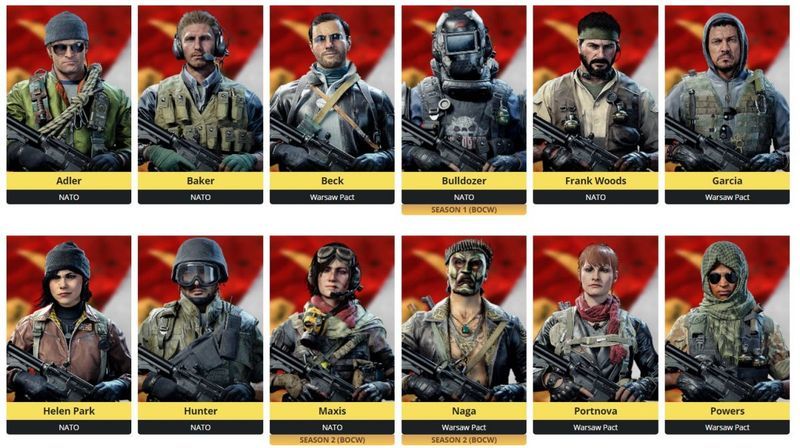
Opérateurs BOCW
Pour la liste complète des opérateurs BOCW, vous pouvez consulter cette page .Si cette astuce n'arrête pas le crash, consultez le correctif suivant ci-dessous.
Correctif 6 : Passer à un autre compte
Il y a aussi des commentaires montrant que le problème de l'erreur de développement 6634 pourrait être limité à certains comptes. Donc, si possible, pensez à tester un autre compte sur le même ordinateur . Si le problème disparaît après avoir changé de compte, vous devez alors comparer la différence entre deux comptes, y compris, mais sans s'y limiter, les chargements, les skins et les opérateurs.
Aucun des correctifs ne vous aide? Continuer à ce post pour des solutions plus avancées.Ce sont donc les correctifs pour votre Erreur de développement 6634 problème dans Warzone. J'espère qu'ils vous aideront à réparer le crash et à retourner sur le terrain. Si vous avez des questions ou des suggestions, n'hésitez pas à les noter dans les commentaires.














![[Résolu] Crusader Kings 2 ne se lance pas (2022)](https://letmeknow.ch/img/knowledge/01/crusader-kings-2-not-launching.jpg)
![[RÉSOLU] Processeur élevé de l'hôte d'infrastructure Shell sous Windows 10/11](https://letmeknow.ch/img/knowledge-base/6D/solved-shell-infrastructure-host-high-cpu-on-windows-10/11-1.jpg)
